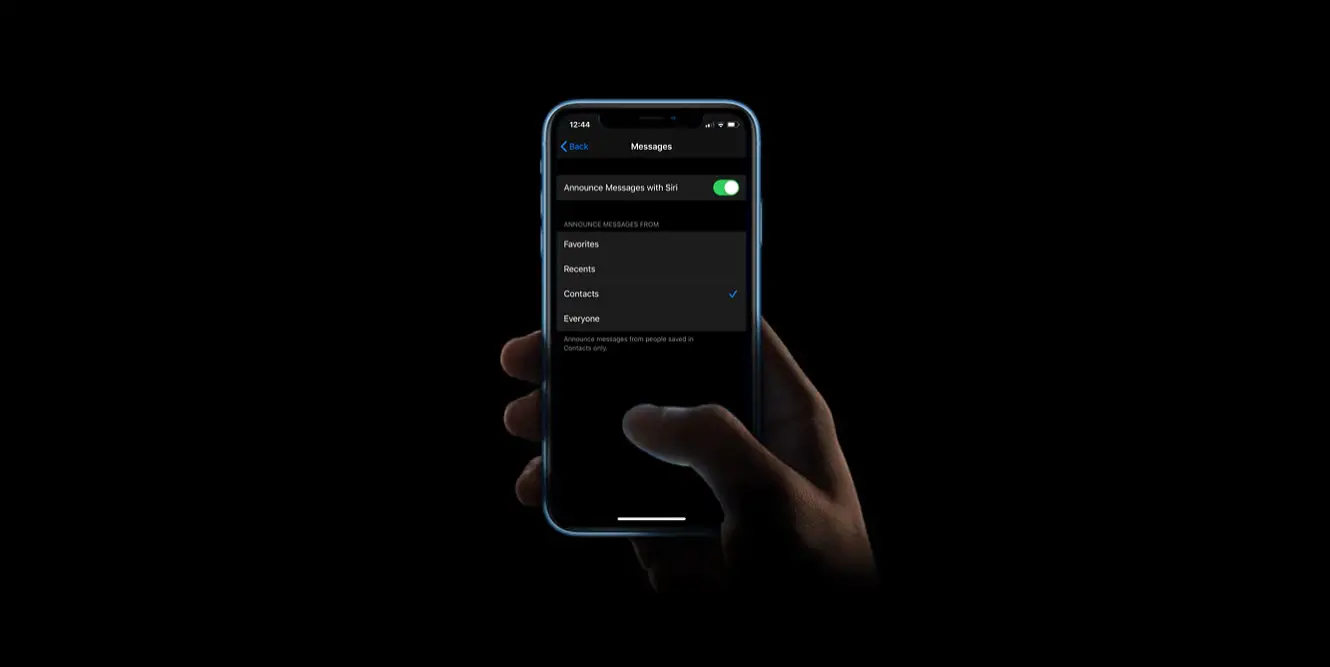Você aprenderá como fazer o Siri ler mensagens em voz alta automaticamente sempre que receber um texto com etapas simples. Quando esse recurso é ativado, o Siri emite um tom e, em seguida, lê o nome do remetente antes de ler a mensagem. Se uma mensagem longa chegar, o Siri dirá o nome do remetente e que a mensagem foi entregue. Quando o seu iPhone está conectado ao Apple CarPlay, o Siri lê as mensagens em voz alta enquanto se exercita ou dirige.
Como fazer o Siri ler mensagens em voz alta automaticamente?
- Abra o aplicativo Ajustes no seu iPhone, iPod Touch ou iPad para que o Siri leia as mensagens recebidas automaticamente. Se você estiver usando o iOS 14 (ou posterior), vá para Notificações; se você estiver usando o iOS 13, vá para Siri e Pesquisa.
- Toque em Anunciar mensagens com Siri e certifique-se de que a opção Anunciar mensagens com Siri esteja habilitada; o botão de alternância deve ser verde quando ativado.
- Agora, Siri, leia mensagens para seus AirPods ou fones de ouvido Beats compatíveis, de acordo com as configurações que você escolheu.
Você também pode responder às mensagens usando o comando de voz assim que o Siri terminar de ler. Você também pode responder a mensagens ou agir sem dizer “Ei, Siri”, o assistente virtual não irá interrompê-lo ao ouvir suas mensagens. Você também pode fazer com que o Siri anuncie as notificações que você recebe de outros aplicativos que enviam alertas urgentes ou mensagens diretas com a função Anunciar notificações.
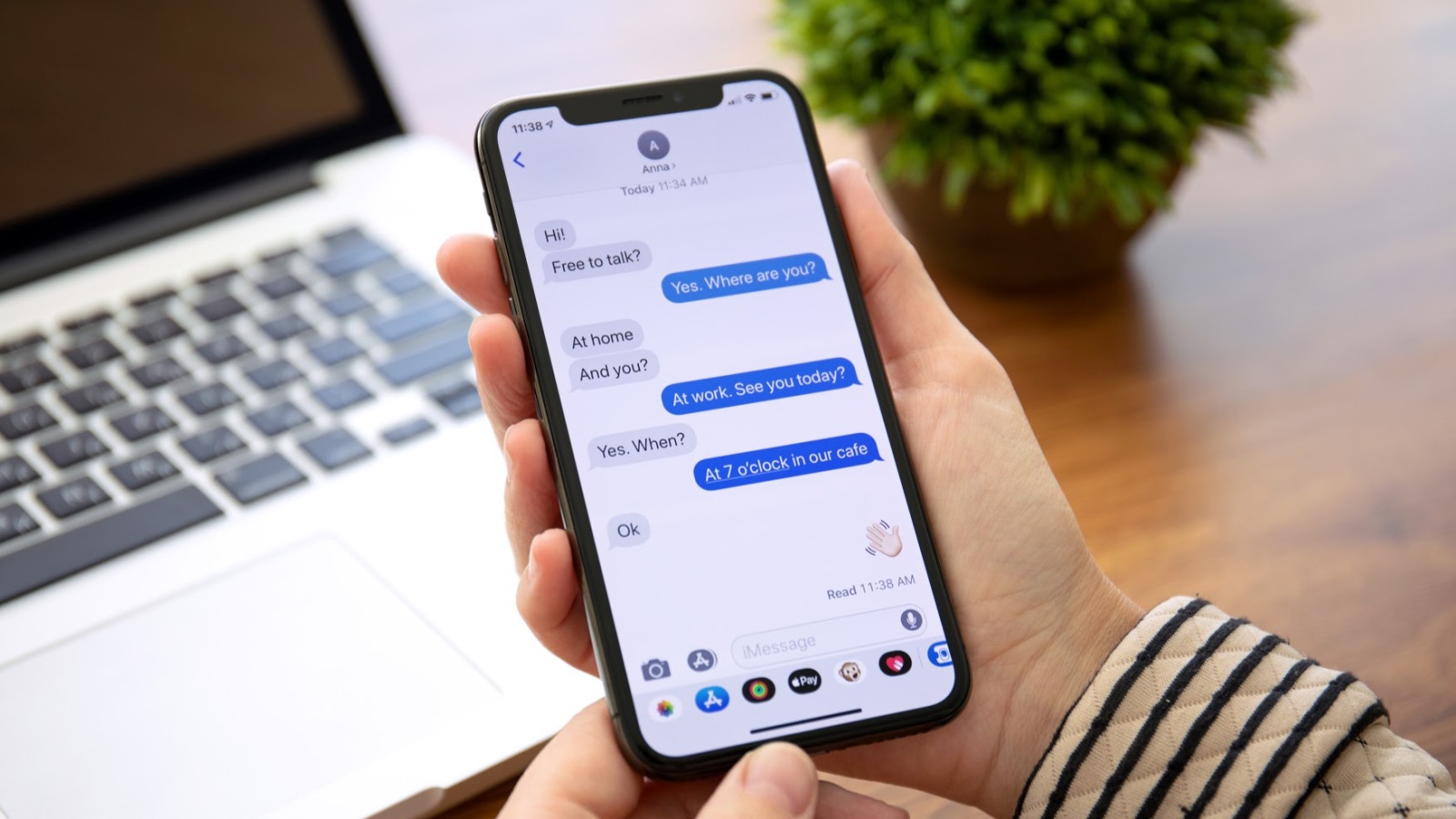
Se você não ouvir o Siri anunciar suas mensagens, siga estas etapas:
- Certifique-se de usar um dispositivo compatível.
- Configurações> Bluetooth, certifique-se de que seus AirPods ou fones de ouvido Beats compatíveis estejam conectados ao seu telefone.
- Certifique-se de que as notificações estão habilitadas em Configurações> Notificações> Notificações de anúncio.
- Certifique-se de que seu iPhone ou iPad esteja bloqueado e a tela desligada. O Siri não anunciará notificações se você estiver no seu dispositivo.
Como personalizar as mensagens anunciadas do Siri?
Você pode evitar que o Siri o notifique sobre todas as mensagens recebidas ajustando suas configurações:
- Vá para a página Siri & Pesquisar por textos e clique na opção “Mensagens” abaixo de “Anunciar mensagens de”.
- Você pode escolher se deseja que o Siri o notifique quando receber uma mensagem de texto de qualquer pessoa (a opção Todos) ou apenas mensagens de certas pessoas, como aquelas em sua lista de Favoritos, Recentes ou pessoas em seus Contatos.
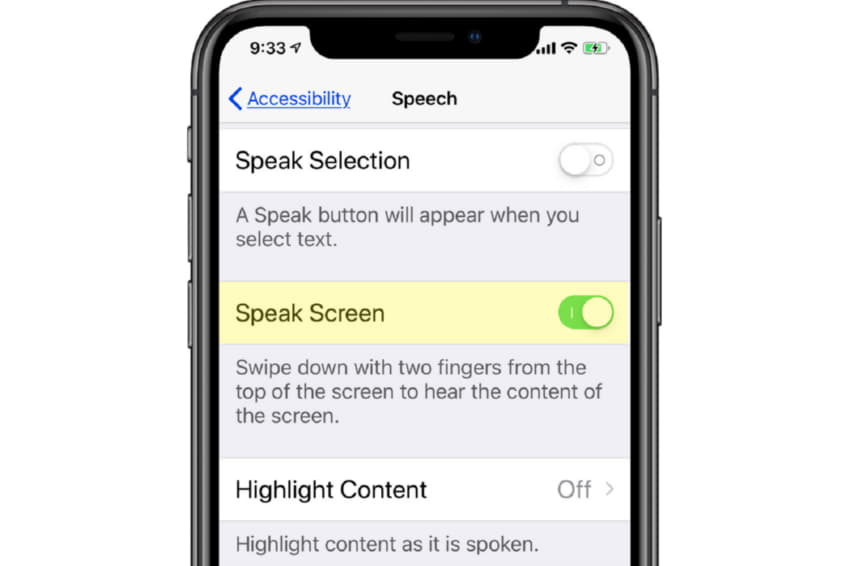
Como fazer o Siri ler todos os textos no iPhone
A maior parte do texto na tela é visível para o Siri. Embora suas mãos livres possam trabalhar em outras coisas, o assistente de voz pessoal funciona com quase todos os aplicativos. Configure a função primeiro nas configurações de acessibilidade para iOS para torná-la ler texto no iPhone.
- Vá para Configurações> Acessibilidade> Conteúdo falado.
- Habilite a função de Seleção de Fala para exibir um botão Falar em textos selecionados.
- Habilite Falar tela para ouvir todo o texto na tela com um gesto de deslizar de dois dedos de cima para baixo.
- Habilite o botão de alternância Mostrar controlador. O Speak Controller lhe dará acesso rápido aos recursos Speak Screen e Speak on Touch.
- Aqui você também pode escolher vozes e modificar a taxa de fala. Adicione palavras difíceis a uma lista e fale com precisão usando as pronúncias. Feedback de digitação é outra função de acessibilidade que fornece feedback de voz conforme ele digita cada caractere, palavras inteiras, correções automáticas, capitalizações automáticas e previsões de digitação. Se necessário, habilite
- Para usar o Siri, mantenha o botão do lado direito pressionado ou diga “Ei, Siri”. Para que o Siri leia mensagens ou textos na tela, diga “falar tela” ou selecione o texto que deseja que o Siri fale e toque em Falar.
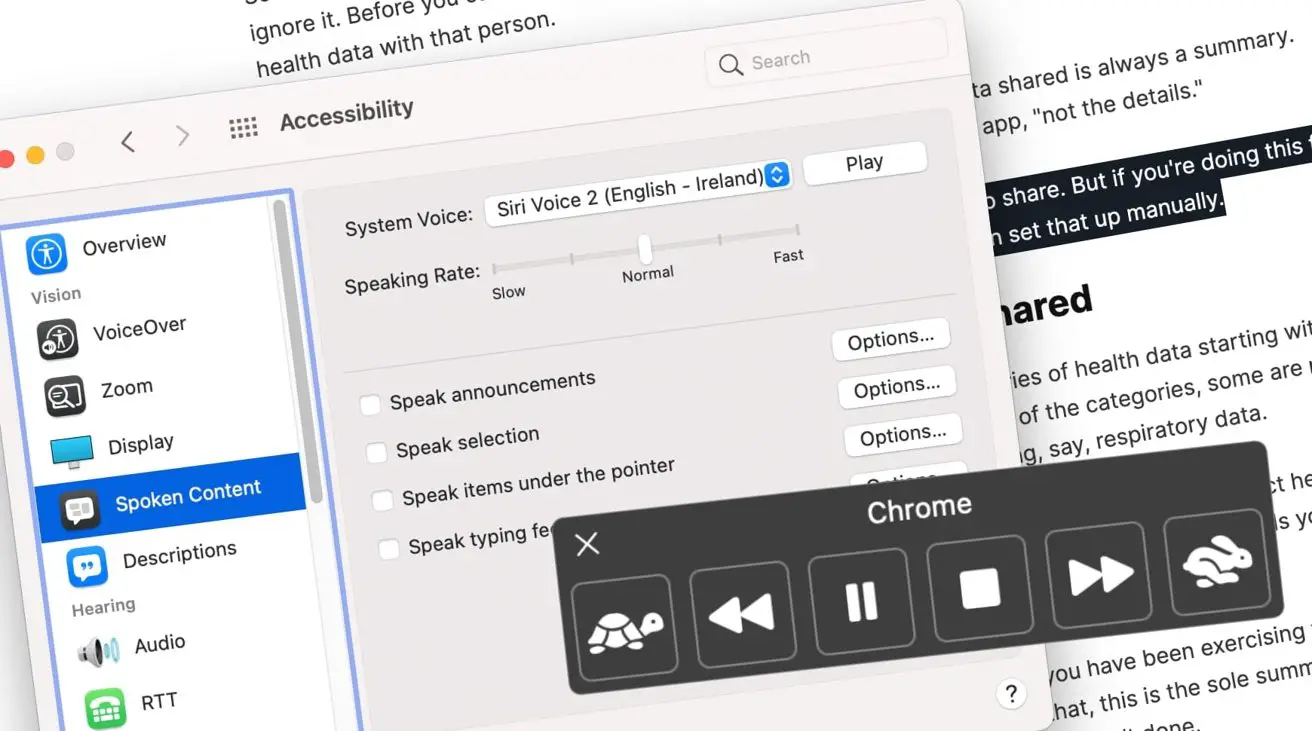
Como fazer o Siri ler todo o texto no macOS
No Mac, o conteúdo falado é uma função de acessibilidade que usa texto para síntese de fala para ler o que está na tela. Mas, em vez de um comando direto do Siri, ele é ativado por meio de um atalho de teclado no macOS.
- Menu Apple> Preferências do Sistema.
- Acessibilidade> Conteúdo falado. Marque a caixa de seleção Falar.
- Selecione Opções para alterar as teclas de atalho, se necessário.
- Para destacar palavras, frases ou ambos enquanto o seu Mac fala, escolha Destacar conteúdo. Para ajudar seus olhos a rastrear as declarações faladas, sublinhe ou destaque-as. Selecione Nunca no menu pop-up para itens em destaque para desativar o texto destacado.
- Selecione o menu pop-up Mostrar controlador para alterar a maneira como o controlador funciona. Por padrão, o controlador exibirá o conteúdo falado e permitirá que você ajuste a velocidade. Reproduza, pause, pule para a frente ou para trás ou pare a narração usando os botões do lado esquerdo. O símbolo da tartaruga à esquerda retarda a fala enquanto o coelho a levanta.
- Para que o macOS leia o texto selecionado, pressione Option + Esc no teclado.